Как отключить гугл ассистент на девайсе андроид
Если вы хотите полностью деактивировать Google Assistent на вашем Андроид-устройстве, тогда вам необходимо выполнить следующее:
- Запустите приложение «» на вашем телефоне;
- В открывшемся окне приложения тапните внизу справа на «Ещё»;
- В перечне опций нажмите на «Настройки»;
- Далее выберите «Google Ассистент»;
- В открывшемся меню настроек вашего аккаунта выберите вкладку «Ассистент»;
- Промотайте экран смартфона в самый низ, и нажмите на «Телефон»;
- На открывшемся экране передвиньте ползунок «Google Ассистент» влево, тем самым деактивировав его.
Также вы можете получить инструкцию по отключению, просто сказав голосовому помощнику: «Эй, Гугл, как тебя отключить». Далее высветится инструкция, которой необходимо будет следовать.
Как удалить Google Assistant
Если этого мало и вы хотите полностью избавиться от голосового помощника Google, чтобы он не занимал свободное место на телефоне, то выполните следующие действия:
Шаг 1. Снова перейдите в меню «Настройки».
Шаг 2. Пролистайте страницу вниз и выберите пункт «Приложения».
Шаг 3. Откроется список установленных на устройстве приложений. В списке найдите и выберите «Ассистент» или «Google Assistant».
Шаг 4. Нажмите «Удалить», чтобы деинсталлировать приложение с телефона или планшета.
Шаг 5. Нажмите «Ок», чтобы подтвердить действие и полностью удалить гугл ассистент с андроида.
После этого помощник не будет работать. Теперь вы знаете, как отключить гугл ассистент на андроид или удалить приложение с телефона. Если в будущем вам понадобится функционал помощника, то вы в любое время сможете активировать его в настройках или заново скачать с Play Маркета.
2018
Функция предсказания задержки авиарейсов с 85-процентной точностью
В декабре 2018 года в Assistant появилась функция, позволяющая предсказывать изменения времени вылета самолетов. Разработчики утверждают, что новая технология работает с 85-процентной точностью.
Для прогнозирования вероятных задержек авиарейсов голосовой помощник Google использует технологию машинного обучения и данные, полученные от запрашиваемой авиакомпании и из других источников. Сервис также сообщает о причинах отложенного полета. Кроме того, утверждается, что уведомления об отложенных перелетах будут приходить пользователям раньше официальных заявлений авиаперевозчиков.
Google Assistant научился предсказывать задержку авиарейсов с 85-процентной точностью
Для получения информация о том, состоится ли вылет вовремя или нет, пользователю необходимо сделать голосовой запрос, подобный этим: «Эй, Гугл. Мой рейс пройдет по расписанию?» или «Эй, Гугл. Каков статус рейса American Airlines из Филадельфии в Денвер?».
Как отмечает издание Fortune, информация о возможных задержках авиарейсов особенно полезна перед праздниками, когда много людей улетают в другие города к родственникам, друзьям или для туристического отдыха. Уведомления о статусе рейсов помогают путешественникам легче ориентироваться в многолюдных аэропортах. Сведения об отложенных вылетах пользователи могут искать и самостоятельно на специализированных сайтах, вроде FlightAware, но сервис Google может делать это удобнее, а иногда и эффективнее, поскольку использует информацию с многочисленных источников и умные алгоритмы.
Оповещения о рейсах не по расписанию отправляют немало сервисов и компаний. Например, Apple делает этой посредством Push-уведомлений при наличии электронного посадочного талона, а большинство авиаперевозчиков оповещают своих клиентов через собственные приложения, по электронной почте или по телефону.
Команда «Окей, Google» теперь работает в iPhone
В ноябре 2018 года вышла новая версия голосового помощника Assistant для iOS, которая получила функцию запуска сервиса командой «ОК, Google». Это стало возможным благодаря «Командам Siri» (Siri Shortcuts).
Однако команда «ОК, Google» работает в iPhone не так, как в Android, где нужно просто сказать эту фразу и затем сделать какой-либо запрос. В iOS сначала придется запустить Siri нажатием на кнопку «Домой» или командой «Привет, Siri» и только потом можно говорить «ОК, Google» — тогда приложение Google Assistant запустится и будет готово выслушать команду (поиск информации в интернете, вывод погодных сводок и т. п.). Конечно, такую интеграцию нельзя назвать «бесшовной», но это лучше, чем было раньше.
Google обновила приложение Google Assistant для iOS, добавив ему поддержку «Команд Siri»
Кроме того, «Команды Siri» позволяют использовать Siri для управления поддерживаемыми устройствами умного дома через Google Assistant. К примеру, можно записать команду «Google, я спать» и назначить ее на выключение света и музыки через Google Assistant.
Apple выпустила приложение «Команды» для всех пользователей в сентябре 2018 года. Программа позволяет автоматизировать последовательности действий в других приложениях. На одно касание или голосовую команду можно «запрограммировать» сложную последовательность действий. Например, команде «еду домой» можно присвоить такую комбинацию: узнать маршрут домой, сообщить близким время приезда и включить новости на радио.
К ноябрю 2018 года приложение содержит более 300 встроенных действий и поддерживает многие программы, включая «Контакты», «Календарь», «Карты», «Музыку», «Фото», «Камеру», «Напоминания», Safari, «Здоровье», а также все программы сторонних разработчиков, поддерживающие функцию «Быстрые команды Siri», в том числе упомянутый выше Google Assistant.
Полное удаление Гугл Помощника со смартфонов Хонор и Хуавей
Полностью удалить с телефона этот сервис можно, но для этого нужно использовать ПК (так как это встроенная системная служба), как это сделать читайте ниже. Сейчас разберем способы без использования компьютера. В настройках телефона есть несколько способов отключения голосового ассистента. Рассмотрим каждый из них по отдельности.
Через системные настройки
Данный способ является самым простым и быстрым.
- Открыть «Настройки».
- Выбрать раздел «Приложения».
- Затем подраздел «Приложения по умолчанию».
- Нажать на вкладку «Помощь и голосовой ввод».
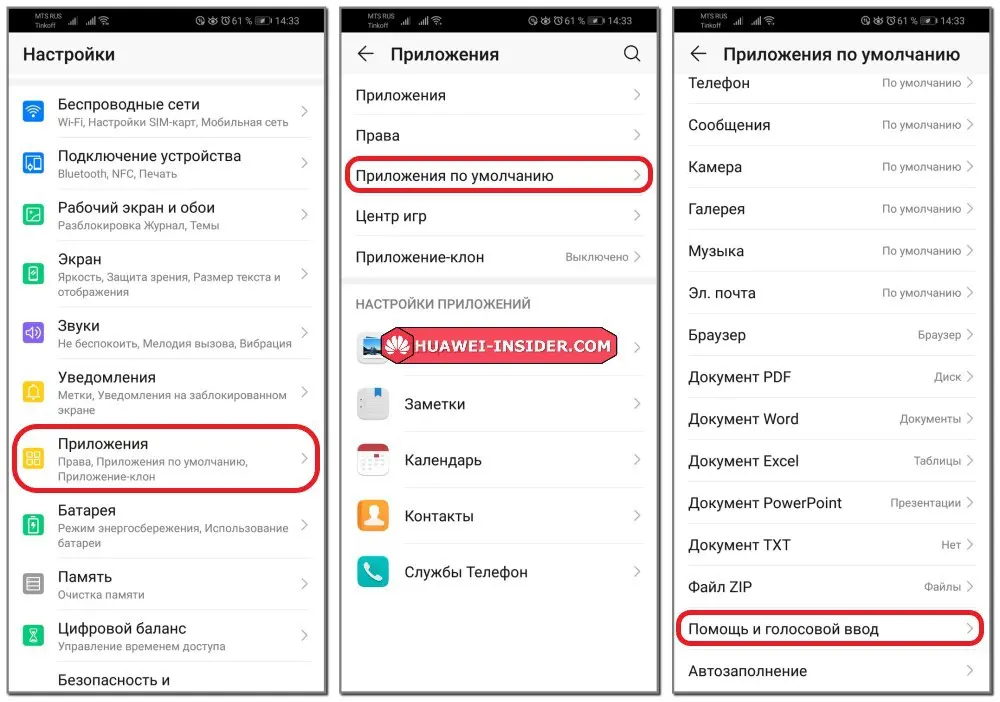
- В открывшемся окне нажать на слово «Помощник .
- Из появившихся на экране вариантов выбрать «Нет».
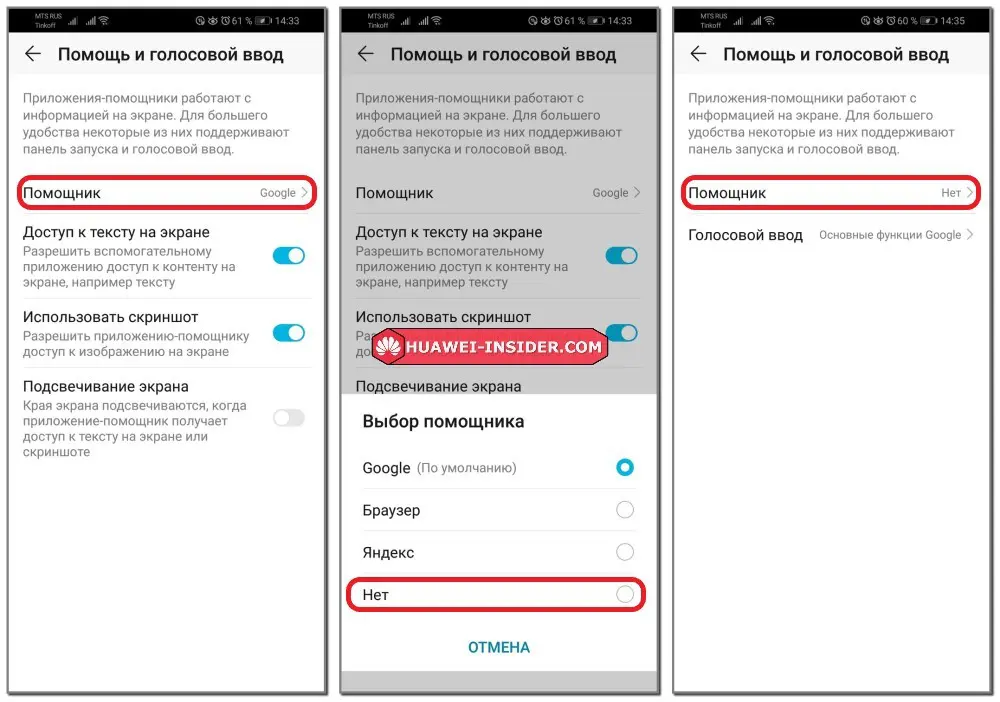
Готово! Теперь Google Assistant отключен и не будет мешать в работе.
Через настройки Google
Второй способ возможен только в том случае, если мобильное устройство подключено к интернету, так как он выполняется через браузер. Последовательность действий следующая:
- Запустить мобильный браузер
- Нажать на надпись: «Еще» в нижней части экрана.
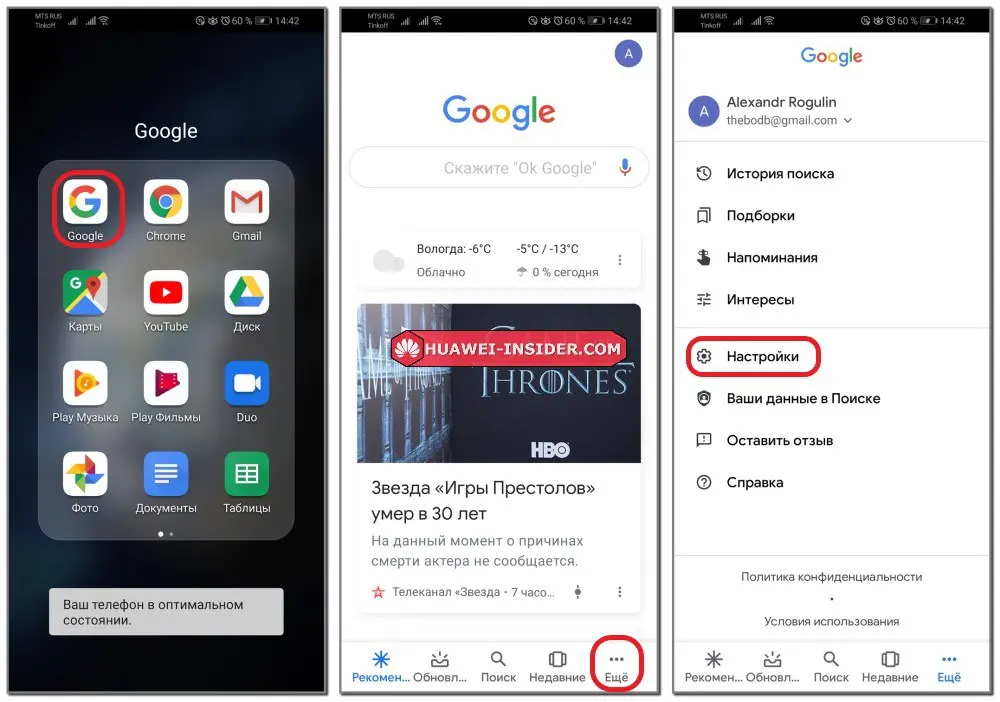
- Выбрать раздел «Настройки», затем Assistant.
- Нажать на кладку «Телефон».
- В открывшейся вкладке, перетащить соответствующий ползунок в положение «Выключено» (он должен перестать подсвечиваться синим).
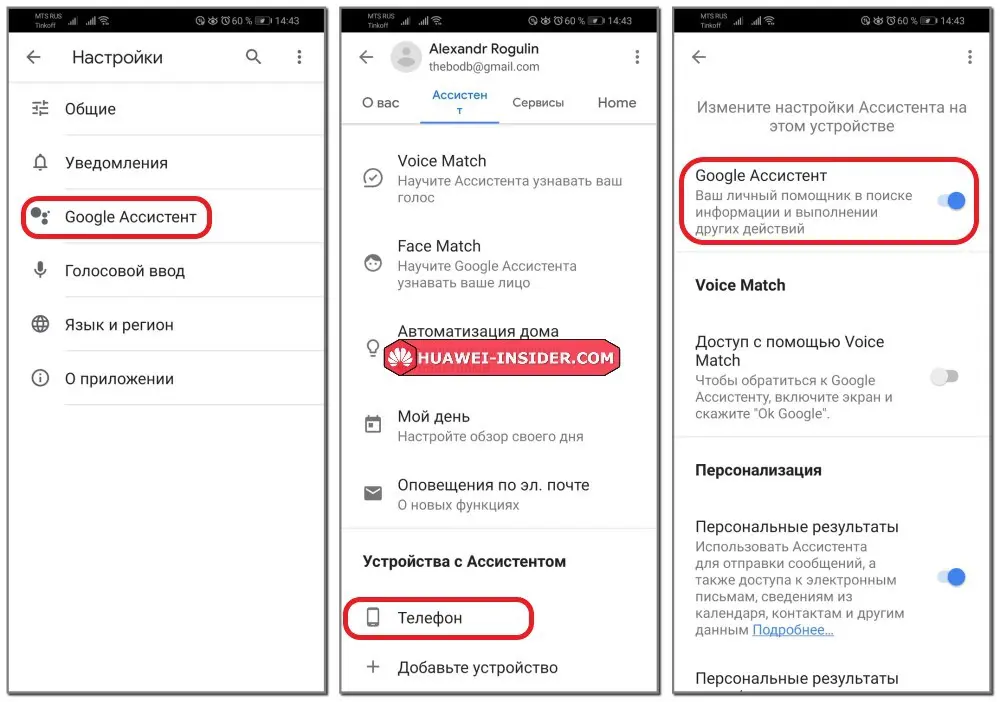
Готово! Теперь рассмотрим, как проделать аналогичные действия на персональном компьютере или ноутбуке.
Удаление с помощью ПК
Перед удалением системных приложений на Хонор и Хуавей с применением компьютера потребуется:
- Установить на ПК программу ADB Run.
- Включить режим отладки по USB в своем смартфоне.
- Скачать на телефон App Inspector или ES Проводник.
Способы отключения Гугл Ассистента
У каждого пользователя собственные требования к работе помощника. Иногда нет необходимости удалять его полностью из памяти своего устройства. Как бы то ни было, этот вариант тоже придется рассмотреть. Но сначала о методах блокировки определенных функций.
Как убрать помощника с экрана
![]()
Владелец устройства под управлением операционной системы Android часто сталкивается с ассистентом на рабочем столе. Он представляет собой вытянутую иконку с поисковой строкой Google и знаком микрофона. Разумеется, помощник занимает определенное количество места. Если ассистент таким образом не используется, его можно с легкостью убрать с экрана.
Все, что потребуется сделать – удерживать иконку в течение 1-2 секунд и переместить ее на значок мусорного ящика. Так удастся избавиться от назойливой иконки. При необходимости ее можно вернуть при помощи панели виджетов.
Избавляемся от ассистента на кнопке «Домой»
![]()
Самый распространенный и одновременно наиболее раздражающий способ запустить ассистента – удерживать кнопку «Домой» на смартфоне или планшете. Зачастую подобное действие происходит непроизвольно. Например, когда человек просто хочет перейти на главный экран. К счастью, убрать с кнопки Домой ненужную функцию тоже очень легко.
Чтобы избавиться от Google Assistant, нужно:
- Открыть настройки устройства.
- Перейти в раздел «Расширенные», а затем – «Кнопки и жесты».
- В пункте «Запуск Google Assistant» выбрать иной метод, нежели долгое нажатие на «Home».
После выполнения всех действий помощник перестанет открываться с нажатием на кнопку «Домой».
Отключение помощника через настройки телефона или планшета
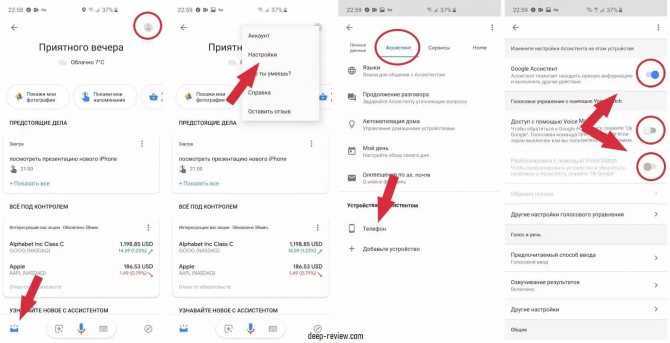
Google Assistant можно отключить на время, используя стандартное приложение «Настройки», которое есть на любом смартфоне или планшете. Для выполнения операции потребуется:
- Зайти в раздел «Google» настроек устройства.
- Нажать на «Поиск, ассистент и голосовое управление».
- Выбрать пункт «Настройки».
- Кликнуть на свой аппарат в разделе «Устройства с ассистентом».
- Отключаете ползунок напротив пункта с Гугл ассистентом в неактивное положение.
Если захочется, помощника можно в любой момент включить обратно, выполнив те же самые действия. Только теперь придется передвинуть ползунок в активное положение, чтобы он стал зеленым или голубым в зависимости от модели устройства.
Полное удаление Гугл Ассистента
Что мы делаем, когда нам не нравится какое-то приложение? Правильно, убираем его навсегда. В этом пользователям устройств Андроид поможет процедура полного удаления Google Assistant из памяти.
Для избавления от ассистента необходимо:
- Открыть настройки смартфона или планшета.
- Выбрать пункт «Приложения».
- Найти в списке помощника и нажать на него.
- Кликнуть на «Удалить».
- Подтвердить совершение операции.
В некоторых смартфонах полное удаление ассистента не доступно. В таком случае рекомендуется выполнить временное отключение, как это было показано в предыдущем пункте материала. Иных способов нет, так как часто Google встраивает своего ассистента без возможности удаления.
Как настроить Google Ассистент
Пользоваться Гугл Ассистентом просто. В случае с Андроид-устройствами вызвать его можно на любом экране с помощью всем известной команды «Окей, Гугл» (на некоторых девайсах может также применяться команда «Эй, Гугл») или путём нажатия и удерживания кнопки главного экрана на смартфоне. Кроме того, помощник запускается по значку микрофона, если на рабочем столе стоит виджет со строкой поиска Google. Для полноценной работы с помощником потребуется настройка.
Функция Voice Match позволяет активировать Ассистента голосом и на заблокированном экране (возможность доступна для Android 8.0 и выше).
Перед тем как перейти к использованию Гугл Ассистента, его нужно настроить под определённые задачи. Для этого выполняем следующие действия:
- идём в «Настройки» устройства, выбираем «Google»;
- переходим в раздел «Сервисы в аккаунте» – «Поиск, Ассистент и голосовое управление» – «Google Ассистент»;
- альтернативный способ попасть в настройки помощника мы рассматривали выше (включение Google Assistant);
- перемещаясь по вкладкам, здесь можно легко задать необходимые параметры, например, внести личную информацию, указать способы передвижения, настроить покупки, напоминания, воспроизведение музыки, фото и видео, уведомления, языки для взаимодействия с софтом, опции Voice Match (распознавание голоса) и Face Match (распознавание лица), управление домашними устройствами, обзор своего дня и т. д.;
- в разделе «Телефон» можно активировать возможность персонализации (использовать Ассистента для отправки SMS, доступа к данным календаря, е-мейл, контактам и прочим приложениям), настроить предпочитаемый способ ввода, активировать или деактивировать функцию «Озвучивание результатов» и произвести иные настройки.
Выполнив настройку, ориентируясь при этом на собственные нужды, вы сможете заменить Гугл Ассистентом множество сервисов и переложить на него большую часть задач, что позволит сэкономить массу времени.
Что такое Package Assistant
Это, несомненно, вирус. Его служба именуется как com.accinsta.opsa. Смартфоны любой модели могут заразиться подобной вирусной программой. Она мешает пользователю нормально просматривать информацию на экране телефона, закрывая ее рекламными баннерами. Сами баннеры могут нести абсолютно любую информацию, но без взрослого контента. При его наличии вирус на вашем смартфоне другой.
Сами баннеры появляются не очень часто, но если троян попытаться просто удалить, то все лишь усугубиться. Вирус заново вернется в систему. После повторной инсталляции реклама участится. Многие пользователи отмечают ее появление после каждой разблокировки.
Путь вируса может быть следующий: /System/app/packageinstaller. Для работы с данным файлом требуются ROOT права. Если нет желания их получать, то попробуйте удалить вредоносную программу обычной прошивкой телефона. Но данный пример лишь возможный вариант размещения вируса – он может быть где угодно.
Как отключить Google Ассистент для наушников?
Самовольное включение — не редкий случай для Google Ассистента. В некоторых случаях он не просто включается на телефоне, но и может задействовать в своей работе сторонние гаджеты, например, наушники. Если это произойдет, Google Ассистент начнет активироваться при подключении наушников или при нажатии кнопки на гарнитуре. Если Google Ассистент начал включаться сам, используя наушники, отключить его можно через настройки. Для этого необходимо:
- Открыть настройки Google Ассистента через аккаунт Google или приложение.
- Найти строку «Устройства».
- В разделе «Личные устройства» выбрать наушники.
- Отключить ползунок рядом с надписью «Использовать Google Ассистента».
Таким образом можно деактивировать голосового помощника и для других подключенных устройств.
Отключить голосовой доступ
Отключение помощника не блокирует его голосовые команды (если активировано). То есть, если вы скажете «О’кей, Google», даже когда помощник выключен, ваш телефон активируется и попросит включить помощника. Это особенно беспокоит пользователей Google Home или Mini. Когда они хотят взаимодействовать с Google Home, помощник на их телефоне также активируется.
Чтобы остановить это вредное поведение, вам нужно отключить доступ с настройкой Voice Match. Для этого выполните следующие действия:
Шаг 1. Откройте «Настройки» на своем телефоне и перейдите в «Приложения» / «Приложения и уведомления» / «Установленные приложения» в зависимости от опции, доступной на вашем телефоне.
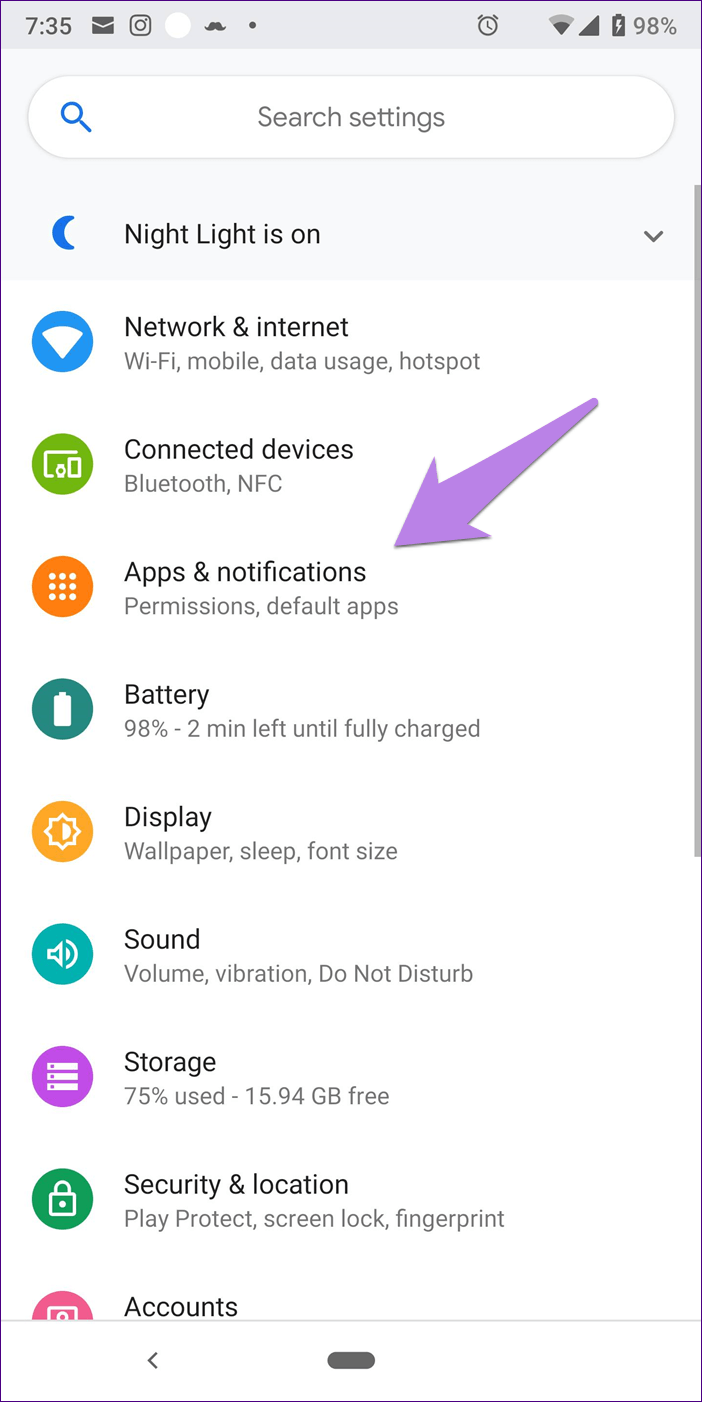
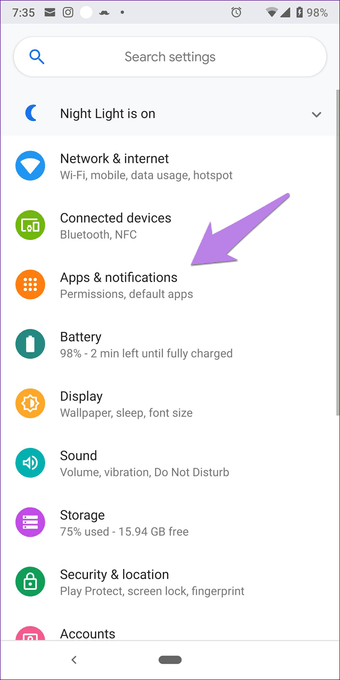
Шаг 2: Нажмите на приложения по умолчанию. Опция может быть доступна в разделе «Дополнительно» на некоторых телефонах.
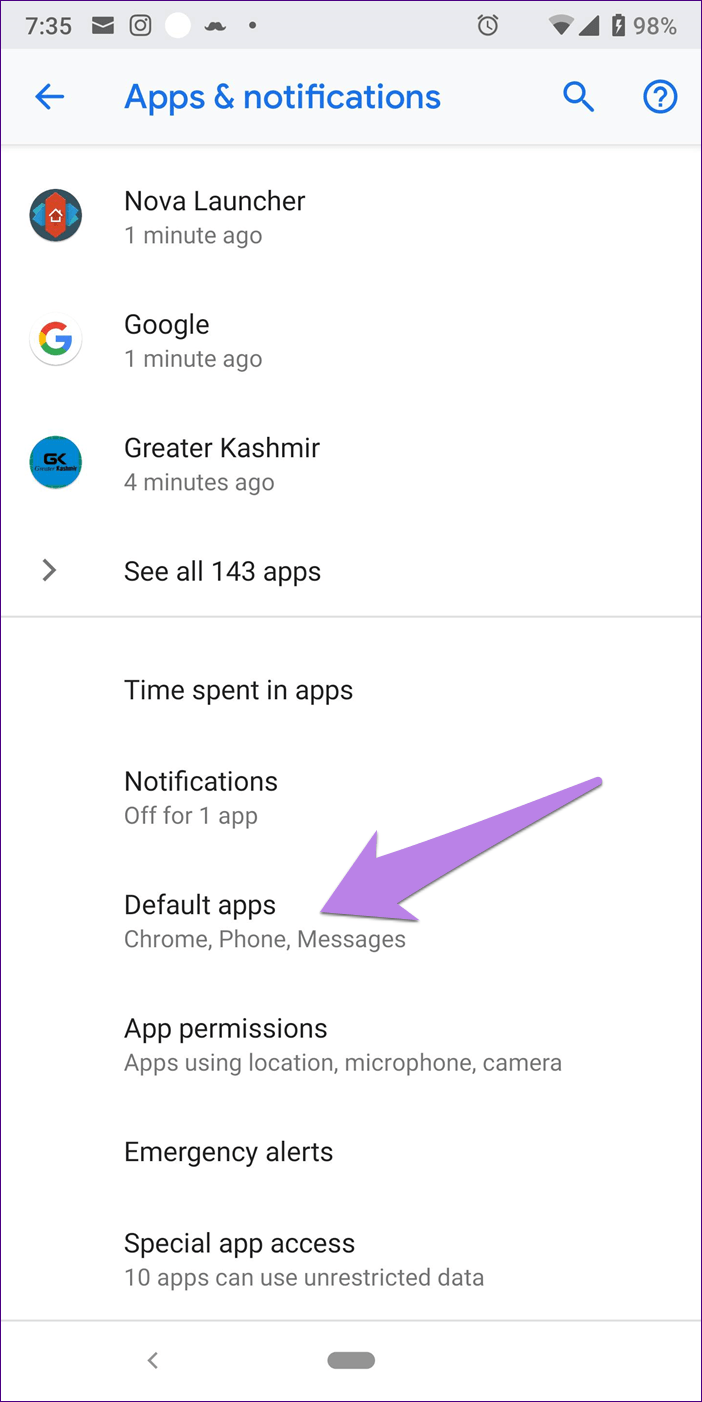
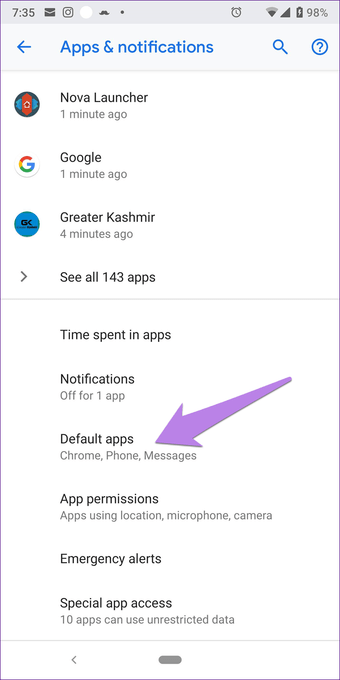
На телефонах Mi вам нужно будет нажать на трехточечный значок в верхнем правом углу, а затем выбрать опцию «Приложения по умолчанию».
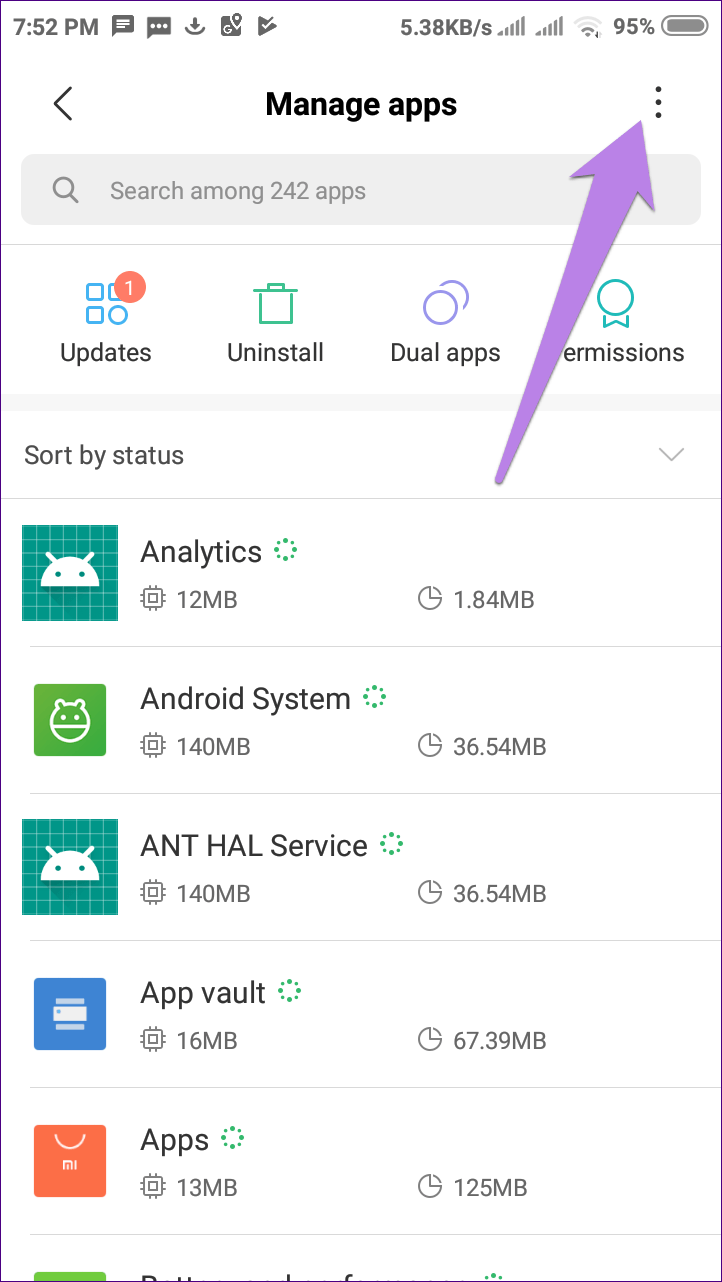
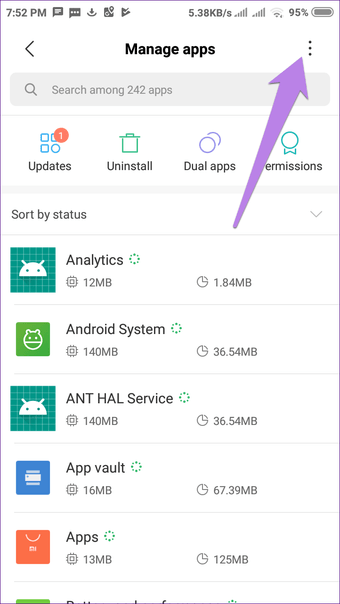
В качестве альтернативы, используйте функцию поиска в настройках, чтобы найти настройки приложений по умолчанию.
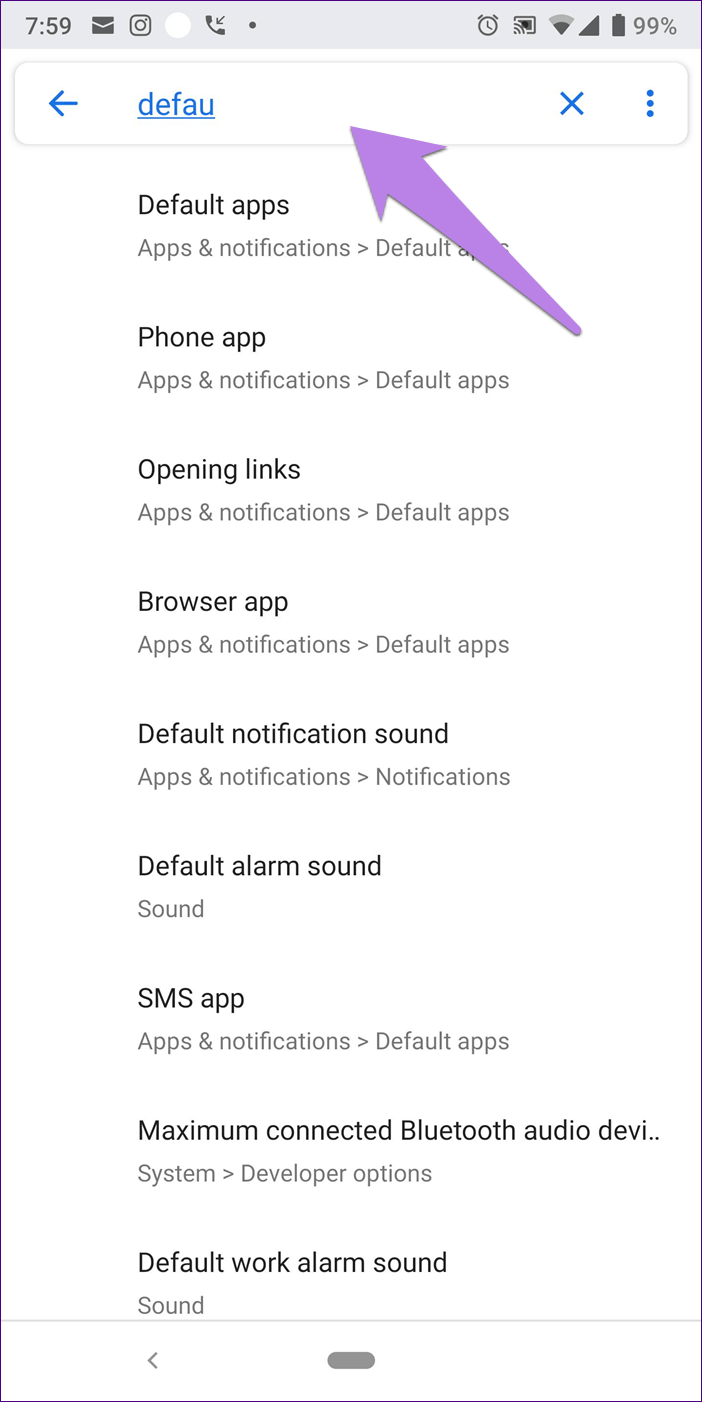
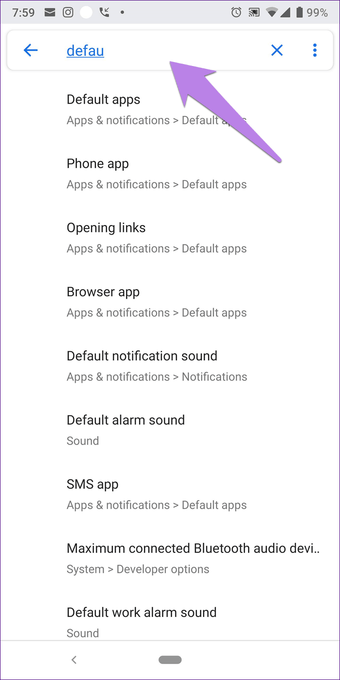
Шаг 3. В разделе «Приложения по умолчанию» нажмите «Ассистент и голосовой ввод».
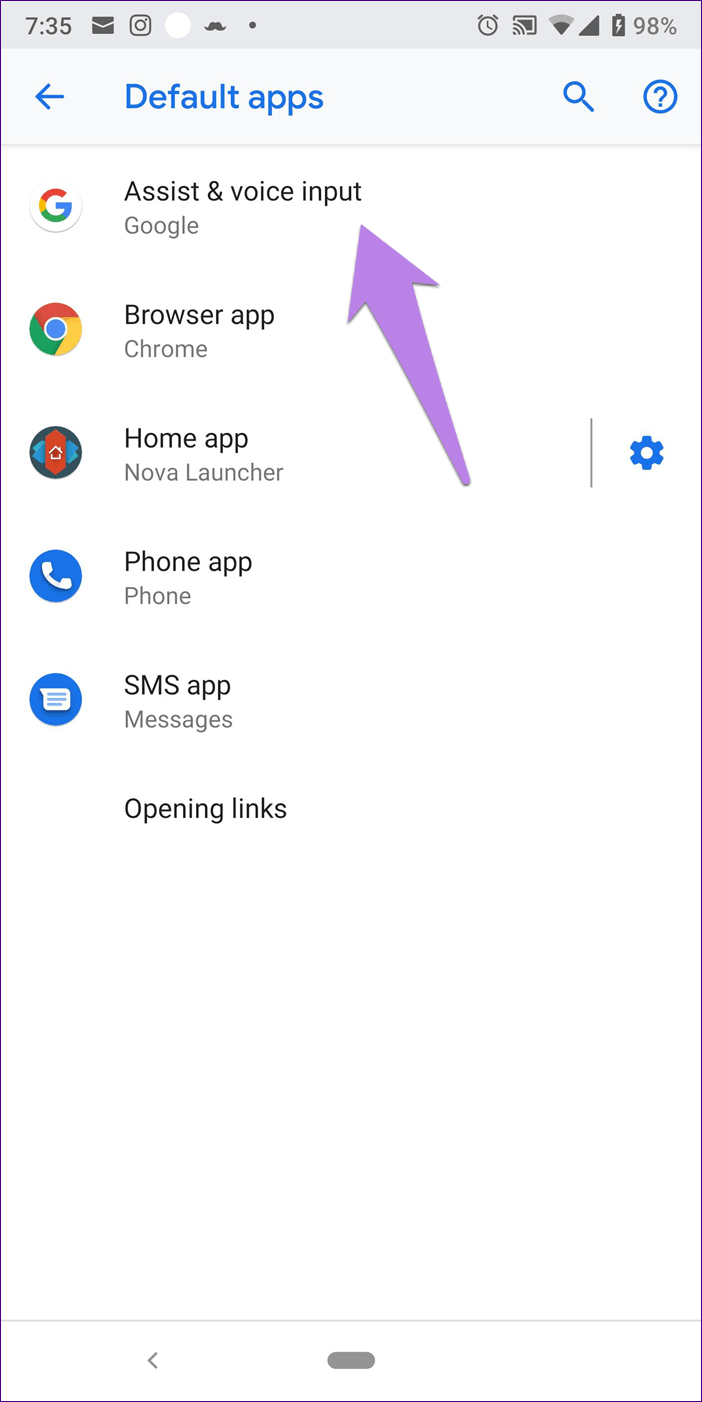
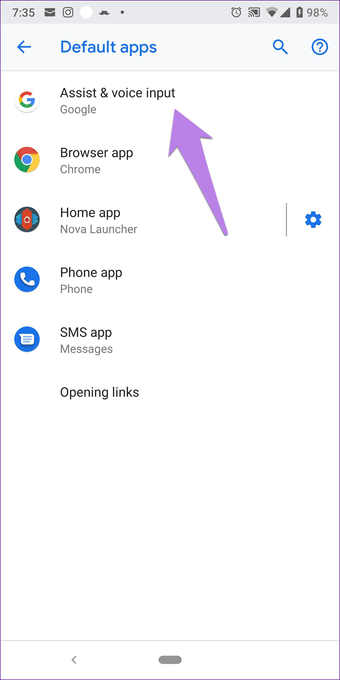
Некоторые смартфоны, особенно от Samsung, называют эту настройку приложением Device Assistance. Нажмите на него.
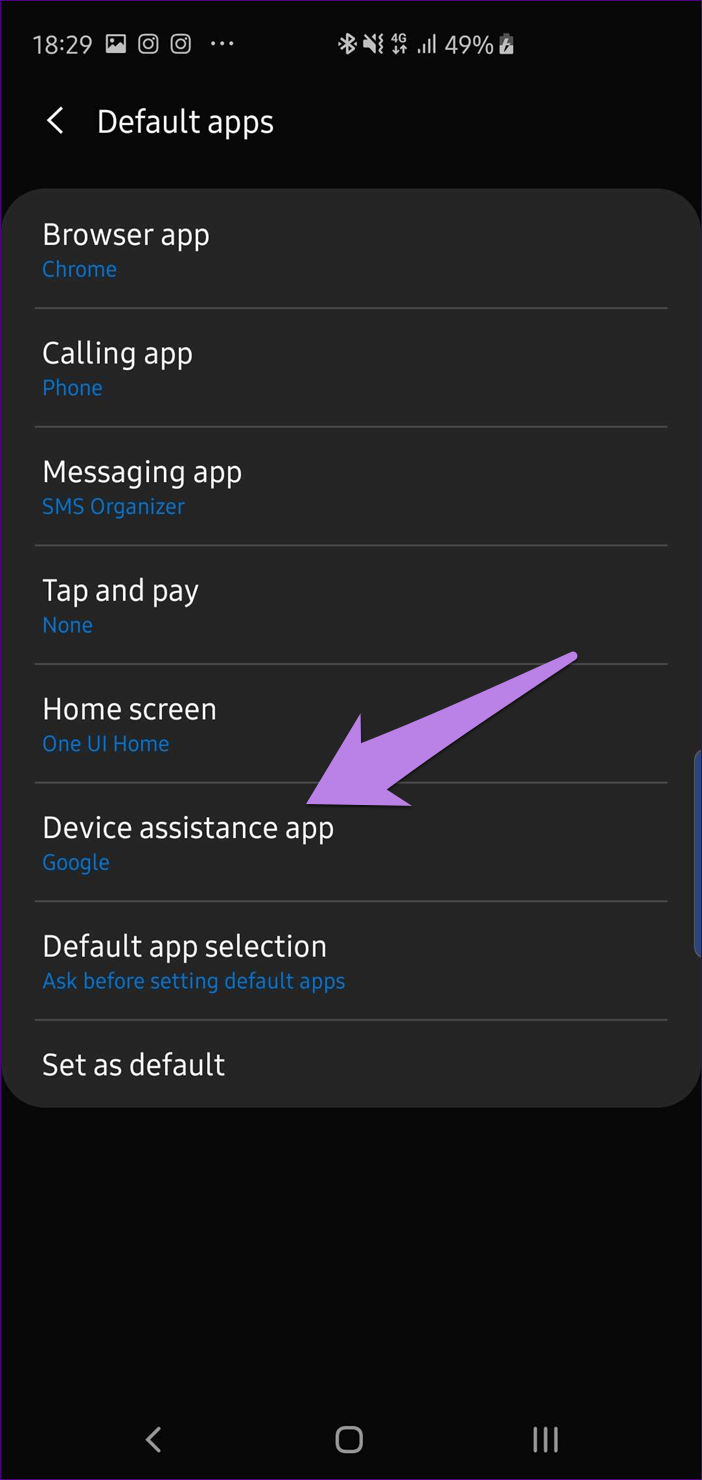
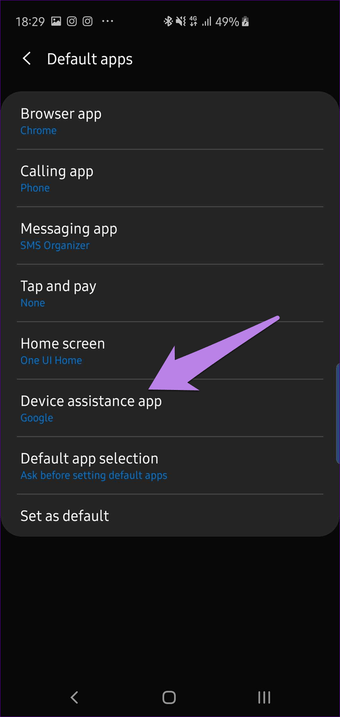
Шаг 4: На следующем экране нажмите на значок шестеренки рядом с опцией приложения Assist.
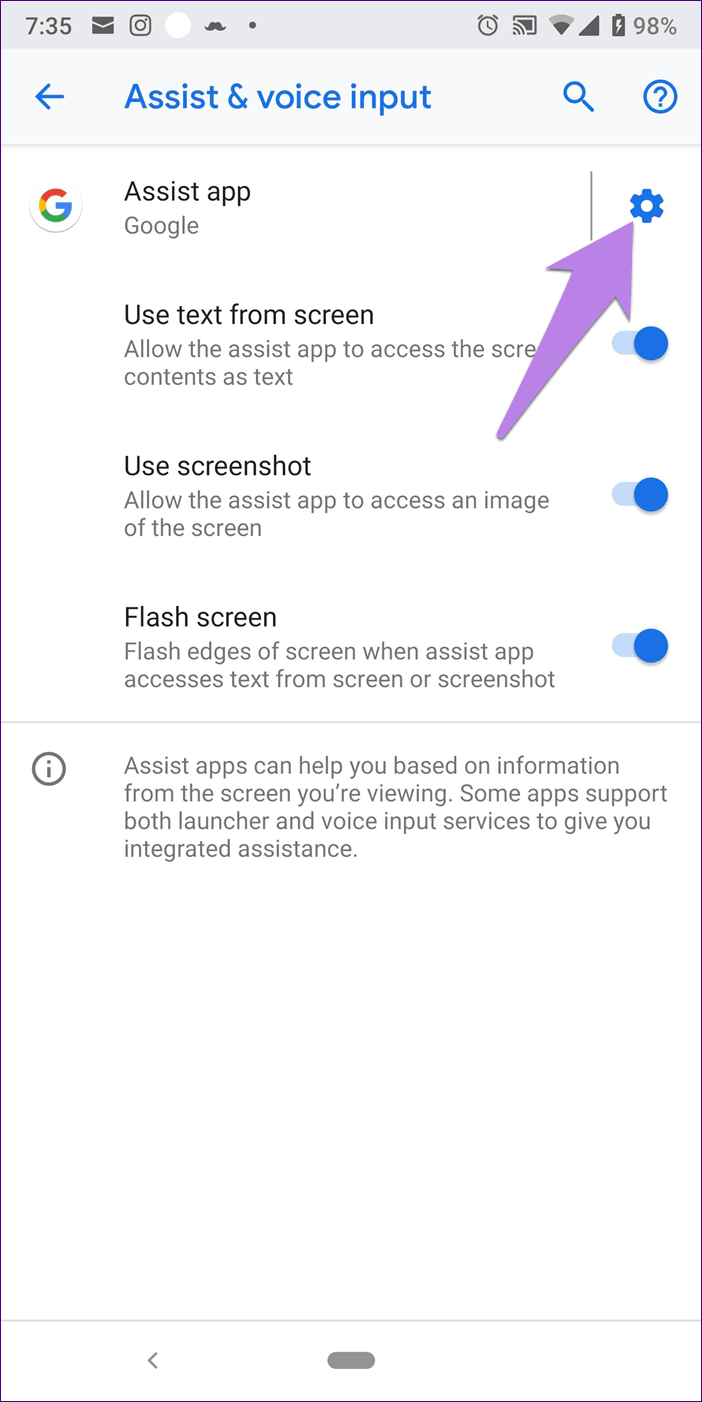
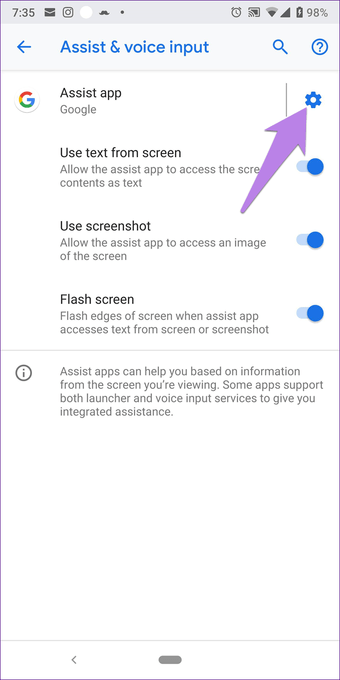
Шаг 5 : Вы перейдете к настройкам Google Assistant Voice. Здесь нажмите на Voice Match.
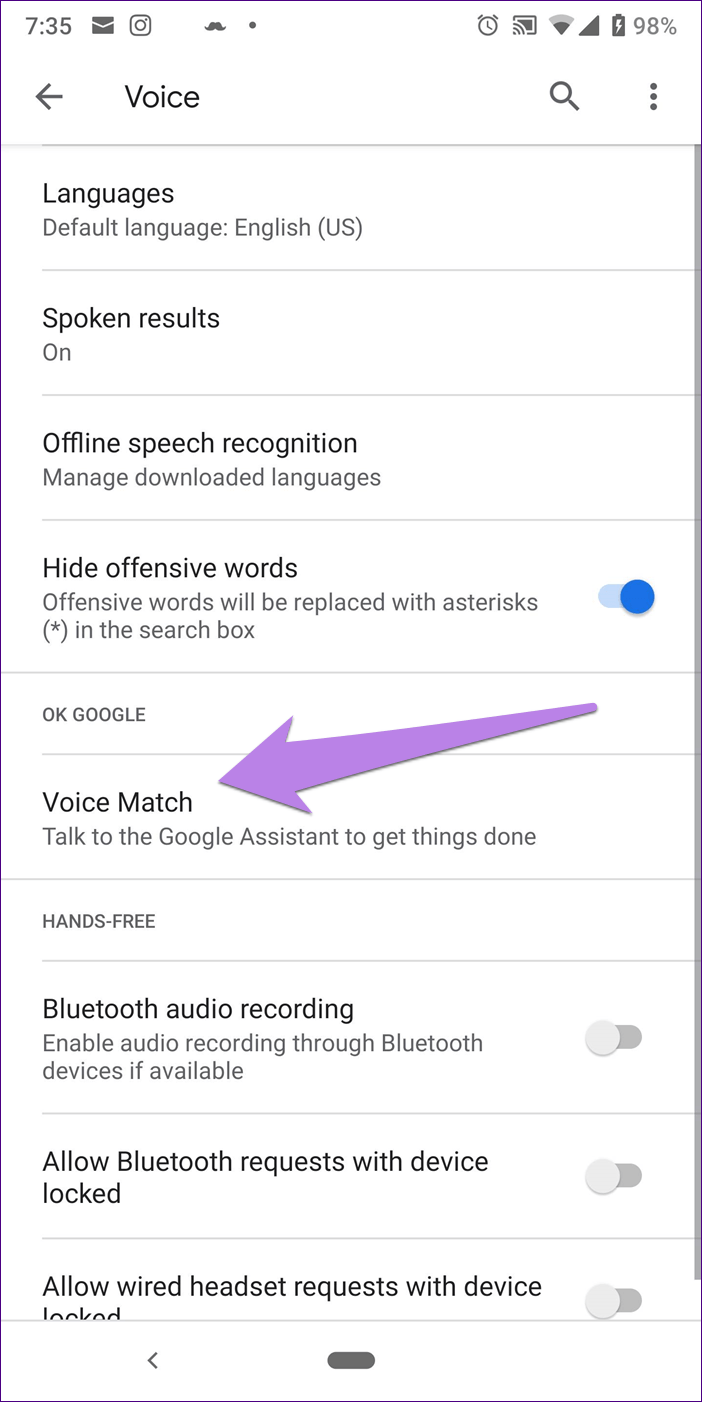
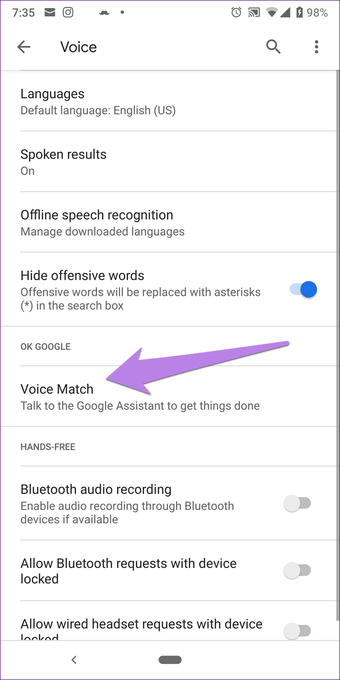
Шаг 6: выключите переключатель для доступа с голосовым соответствием. Затем перезагрузите телефон. Надеюсь, плохой мальчик больше тебя не побеспокоит.
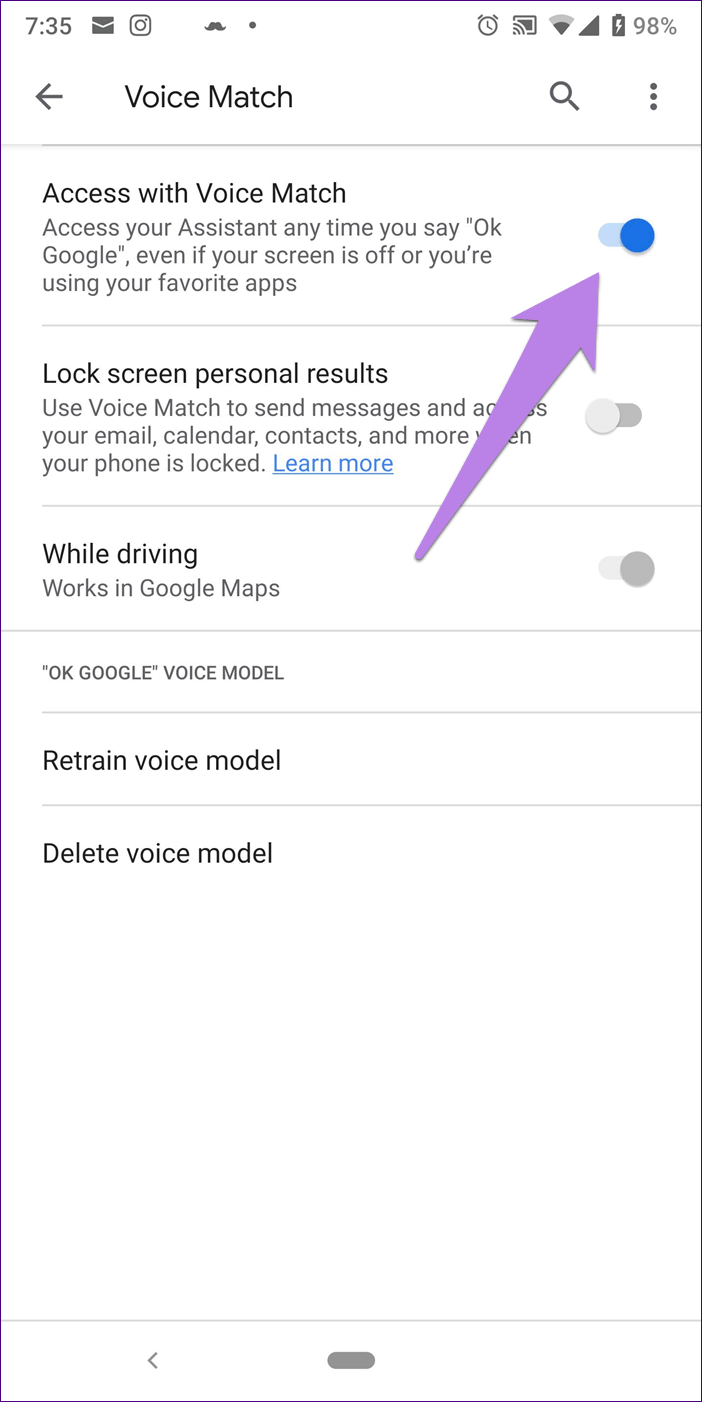
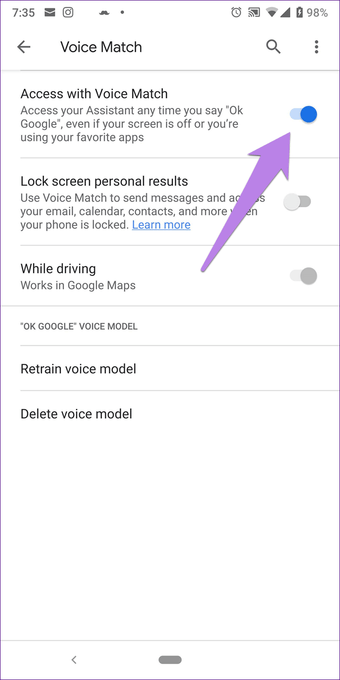
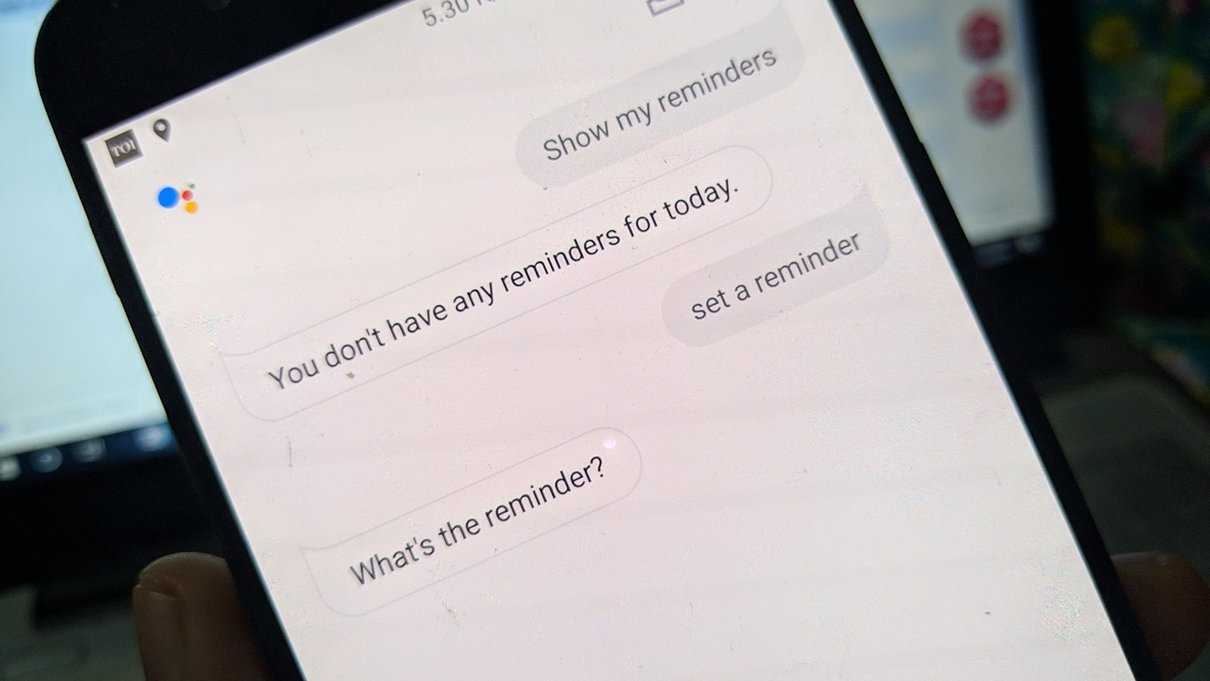
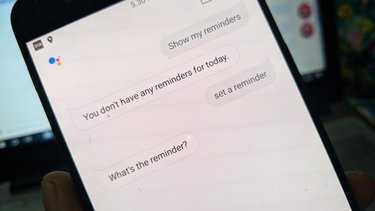
Зачем отключать Google Ассистента
Google Ассистент – это помощник владельца устройства, который обрабатывает голосовые команды, позволяя выполнять те или иные действия без физического контакта со смартфоном. Откровенно говоря, полезным помощник является лишь для ограниченного числа пользователей.
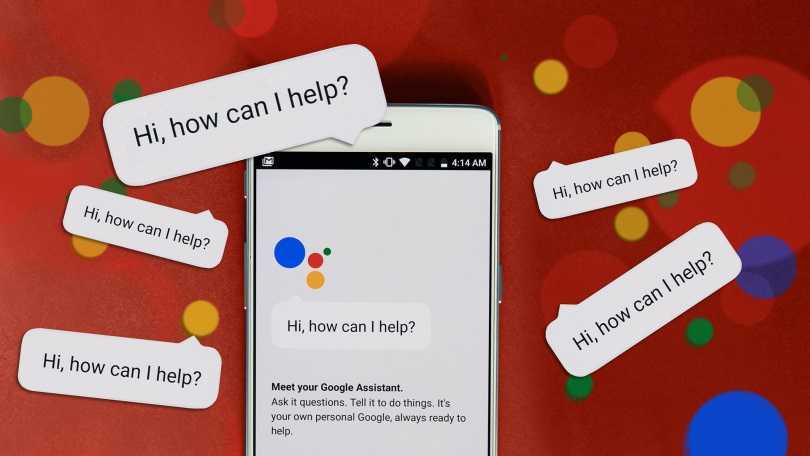
Так, он действительно помогает людям со слабым зрением, которые сталкиваются с большим количеством трудностей при наборе номера и при выполнении других операций. Однако, если вы привыкли взаимодействовать со смартфоном напрямую, то есть смысл отключить ассистента. И на то есть несколько причин.
Экономия ресурсов
Тот факт, что ассистент вызывается командой «OK, Google», свидетельствует о его постоянной работе в фоновом режиме. Это негативным образом сказывается на производительности устройства и автономности гаджета. Отключив голосового помощника, вы продлите срок службы телефона от одного заряда, а также снизите нагрузку на процессор и сможете предоставить больше ресурсов для работы других приложений.
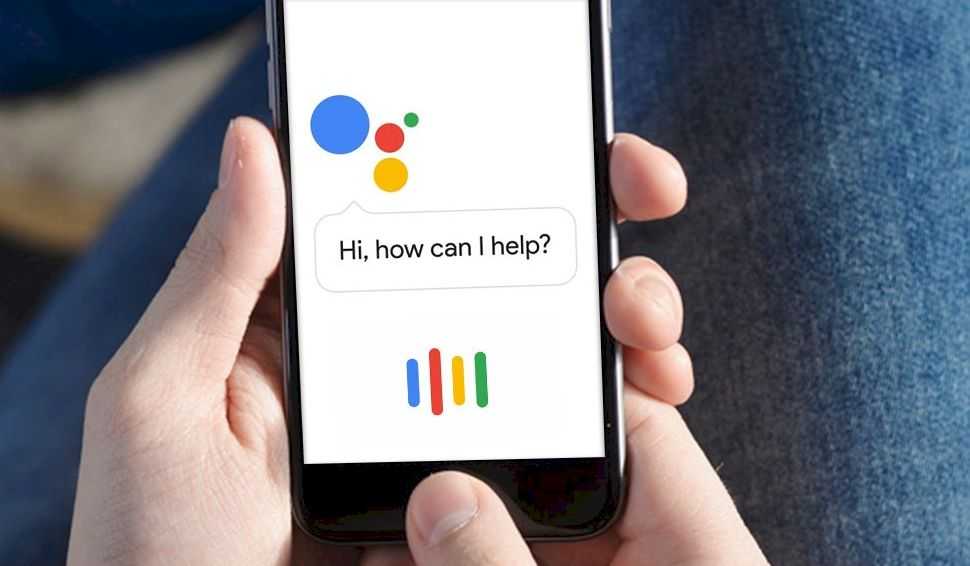
Безопасность
Есть и другая сторона Google Ассистента – доступ к персональным данным пользователя. Во-первых, помощник использует микрофон для обработки команд, а потому датчик всегда находится включенным. Кроме того, ассистент собирает информацию о ваших действиях в интернете для подбора актуальных рекламных предложений. Если вы заботитесь о конфиденциальности и не хотите, чтобы личные данные оказались в свободном доступе из-за уязвимости системы безопасности, откажитесь от использования помощника Гугл.
Отключение вызова поиска Google свайпом от нижней кромки экрана вверх
У меня на руках телефон с установленной оболочкой MIUI 10, я не могу узнать, как отключить вызов поиска на других версиях аппаратов Xiaomi.
Способ 1 Для того, чтобы на MIUI 10 отключить свайп с вызовом поиска, зайдите в общие настройки и найдите меню «Рабочий стол и недавние».
Нужно отключить пункт«Открывать поиск жестов вверх».Способ 2 В зависимости от модели телефона Xiaomi, поиск не вызывается свайпом в том случае, если зайти в меню «Безграничный экран».
Выбрать способ навигации«Жесты». В этом случае свайп от нижнего края экрана вверх означает возврат на рабочий стол, который заменяет команду вызова поиска. Вернуться к содержанию
Что такое Google Assistant
Голосовой помощник Google – это специальный сервис, который работает на миллионах устройств во всем мире (начиная от смартфонов, и заканчивая устройствами умного дома). Данный сервис обладает широким функционалом. С помощью Гугл помощника можно отдать голосом команду:
- совершить звонок абоненту из списка «Контактов»;
- написать сообщение;
- посмотреть прогноз погоды;
- искать в интернете необходимую информацию;
- запустить программу или игру, установленные на смартфон.
Другими словами, Google Помощник значительно облегчает жизнь владельца мобильного устройства и позволяет экономить время, не тратя его на ввод текста.
Но, как и любая программа, она имеет недостатки. Так как команды отдаются голосом, Ассистент не всегда умеет правильно распознать человеческую речь и совершает ошибки.
НапримерВместо звонка одному абоненту, он позвонит другому человеку. Или запускает программу, хотя владелец смартфона не просил его об этом.
Такие, часто-повторяющиеся ошибки, и приводят к мысли о том, как удалить или на время выключить Гугл Ассистента. Для продукции Honor и Huawei существует несколько способов сделать это. Описанный ниже инструкции также подойдут для отключения Гугл Ассистента на других Андроид-устройствах.
Часть 2. Как НАВСЕГДА отключить Google Assistant. Как удалить Гугл Ассистент на телефоне Андроид.

В данном видео я дополнил старый способ — более полным методом удаления.Друзья, если я Вы не пользуетесь Google Assistant, то я советую Вам его полностью отключить и удалить, для того, что бы он не работал в фоновом режиме, не жрал нашу батарею, не собирал о нас информацию и не отправлял ее на сервера Google.. Подписывайтесь на канал.https://www.youtube.com/channel/UCXT_xng1fAhsDtssJLIdvcQ?sub_confirmation=1.Моя канал на Яндекс Эфир, заходи поддержи лайком:https://clck.ru/PNmL9.Моя страница в ВК.https://vk.com/pomaiiikachannel.Мой Instagram:https://www.instagram.com/kamenny79/.Мой Телеграм канал:https://t.me/PomaIIIka_13.SSD флэшка, со скоростью запись в 400 MB/с. Видео: https://www.youtube.com/watch?v=1Kdbv7oUIvo. Купить SSD Флэшку: http://ali.pub/4niwl1.Канал посвящен крутым и очень полезным приложениям на Android и PC. Новые видео выходят через день, все новинки, полные обзоры, эксклюзив и море всего самого интересного и полезного… Жми колокольчик, будь в курсе всех событий..Если хотите поддержать канал, то можете стать спонсором, получить отличительный значок в чате, а также, погонять на стриме по выходным, то вот ссылочка, стоимость всего от 25 рублей:https://www.youtube.com/channel/UCXT_xng1fAhsDtssJLIdvcQ/join. Вознаградить автора за старания можно небольшим донатом:https://www.donationalerts.com/r/pomaiiikapro_android.Моя страница в ВК.https://vk.com/pomaiiikachannel. Как вернуть деньги за ПОКУПКУ в GOOGLE PLAY MARKET. Как вернуть деньги за покупку в игре Андроид:https://www.youtube.com/watch?v=NcPDnnB_4eo. Как перевести деньги со сбербанка в другой банк без комиссии:с.Как восстановить удаленную переписку в контакте:https://www.youtube.com/watch?v=KuYysmqy7Tc.Как восстановить удаленную переписку в контакте со смартфона:https://www.youtube.com/watch?v=NvwZJqG0XnY.Как освободить память на телефоне Андроид, без РУТ:https://www.youtube.com/watch?v=XmCGCCXH55I.Регистрация в КОНТАКТЕ без номера телефона, бесконечное количество аккаунтов:https://www.youtube.com/watch?v=9VfEHk9aKhM.https://www.youtube.com/watch?v=b3D99vkO8Pc.Как пользоваться Game Guardian без рут в Parallel Space. Как исправить Сервисы Гугл Плэй обновляются.https://www.youtube.com/watch?v=tkJklcm0PwY.Как получить ROOT без ПК:https://www.youtube.com/watch?v=rCglTuvyubg.VMOS. КАК ПОЛУЧИТЬ ROOT РУТ НА ЛЮБОМ УСТРОЙСТВЕ И ТЕЛЕФОНЕ БЕЗ КОМПЬЮТЕРА..https://www.youtube.com/watch?v=oOn4L7_PSvU.Как получить РУТ права без ПК в 2020. Как установить root доступ без ПК в 2020:https://www.youtube.com/watch?v=rCglTuvyubg.Плейлист с уроками по Game Guardian (более 20 выпусков по всем вопросам и способам):https://www.youtube.com/playlist?list=PLDWLlYtq0DakY0-vHcVqtdukqcgL_KGEU. Если вдруг у Вас не получается скачать, то напишите мне в КОНТАКТЕ..#удалить#ассистент#Гугл#PomaIIIka#РомашкаPROАндроид

Смотрите это видео на YouTube
Функционал гугл ассистент сводят к нескольким основным пунктам
- оперативный поиск информации о текущих событиях – погоде, наличии пробок на дорогах, курсе валют;
- ведение диалога с пользователями;
- ответ на голосовые запросы;
- поиск информации по параметрам, заданным пользователем;
- быстрый набор номера;
- преобразование речи пользователя в удобное СМС-сообщение.
Но не всем пользователям ассистент удобен, далеко не всем он нравится, поскольку мешает работать устройству с иными приложениями и программами. Часто происходят ложные срабатывания, иногда в целом отсутствует необходимость в ассистенте, и приходится выключать функцию. Мы расскажем, почему включается ассистент, о способах убрать помощника с экрана, частично или полностью осуществить выключение. Дополнительно отметим, как отключить гугл ассистент на Xiaomi и как отключить гугл ассистент на андроид (Самсунг) – показана подробная инструкция.
Отключение запуска помощника по кнопке домой
Наиболее безопасным является отключение Google Assistant с помощью «Home». После этого не будут приходить уведомления, с запросом включить голосового помощника.
Процедура отключения простая. Для этого нужно:
- Дождаться запуска помощника, удерживая кнопку «Домой».
- Нажать на кнопку, обозначенную как бело-голубой ящик с ручкой. Он появится в верхнем правом углу экрана.
- Выбрать строку «Настройки – Телефон».
- Бегунок приложения Google Assistant нужно выставить в положение «Отключить».
При выполнении этих операций Google Assistant будет отключен.
Работа любых приложений и сервисов направлена на облегчение жизни пользователя. Характер человека, его запросы и цели дают ему возможность выбрать именно тот сервис, который больше всего отвечает его требованиям. Если нет в этом необходимости, голосового помощника можно выключить
Это поможет освободить память гаджета для более важного
Деактивация google assistant посредством настроек
Понять, как выключить голосовой помощник на Андроид и убрать ярлык с рабочего стола по простоте не отличается от всех прочих программ. Нужно только удерживать иконку и переместить её вверх интерфейса в корзину, но следует понимать, что сервис не исчезает из компонентов программного обеспечения, поэтому может сохранять активность.
Для полноценного отключения голосового помощника Google можно воспользоваться штатными возможностями Android:
- Перейдите в настройки телефона;
- Отыщите категорию «Устройства» и откройте раздел «Приложений»;
- На дисплее отобразится иконка всех установленных программ, а справа присутствует знак в виде шестерёнки;
- Кликнув по последнему интерфейс отобразит дополнительные параметры, из которых нужно отыскать наименование «Помощник и голосовой ввод» и в новом окне нажать по пункту Помощника;
- Последующая страница системы предложит выбрать приложение управления смартфоном, а деактивация ассистента Google осуществляется посредством команды «Нет».
По итогу манипуляций последует отключение всех опций управления через голос и соответствующие отклики на фразу «Ок, Google».
Зачем удалять Гугл Ассистент с Андроида
Утилиты Google (GApps) предустановлены едва ли не на каждом Android-гаджете. Среди пользователей подавляющее большинство не готово обходиться без них. Выбор активно используемых программ зависит лишь от целей и задач человека.
Удаление помощника
Некоторая часть любителей смартфонов не хотят их использовать и думают над вопросом, как отключить голосовой помощник на Андроиде. На это есть объективные причины. К недостаткам приложений и сервисов можно отнести факторы, описанные ниже.
Сбор личных данных
Google почти официально занимается сбором данных о пользователе. Вернее, он открыто в этом признается. Как объяснение предлагает теорию о пропаганде рекламы. Что совсем печально, с этой целью сканируют даже приватную переписку в Gmail. Для более впечатлительных пользователей такая слежка и возможная утечка личной информации в интернет-пространство является невозможной. В этом действии Google кроется и опасность кражи интеллектуальной собственности, если детали разработок попадут в сеть.
Переполнение памяти
Другая неприятность – расход оперативной памяти. Если сервис предустановлен, независимо от того, используется он или нет, за пару-тройку месяцев съедает до 13 МБ даже в режиме ожидания. Для современных аппаратов это может и не критично, но многие люди до сих пор пользуются более старыми версиями смартфонов. Например, при объеме флэш-памяти 16 ГБ, использование приложений Гугл не представляется возможным. Их приходится отключать вынужденно.
Быстрая разрядка батареи
Гугл-приложения существенно повышают расходование зарядки аккумулятора. Компанией Avast Software было проведено исследование по самым энергоемким приложениям. Из топ-10 шесть являются сервисами Гугл.
Как убрать с экрана
Рассмотрим удаление помощника с экрана на примере устройства Xiaomi. Нажмите на соответствующую иконку и удерживайте ее в течение нескольких секунд. Далее, продолжая удерживать палец на иконке, начните перемещать ее в верхнюю часть экрана. В том месте появится импровизированная корзина – направьте иконку прямо на нее.
Кстати, удаление с рабочего стола приводит к двум последствиям. Первое – ассистента просто не будет на столе, но работа продолжится, и функции не ограничатся в использовании. Второе – голосовой помощник полностью удалится из системы, соответственно даже в ограниченном режиме к нему нельзя обращаться.
Идентичным образом ассистента удаляют с экрана и на устройствах от Honor, Samsung, Huawei. В некоторых случаях корзина располагается в верхней части экрана, в некоторых – в нижней. Многое зависит от модели и бренда гаджета. Показывать помощника на экране не обязательно, тем более работа по большей части осуществляется за счет голосового управления.
Как вызвать помощника Алису голосом?
А вот активировать Алису голосом немного сложнее. Дело в том, что компания Google изначально запрещает заменять своего фирменного голосового ассистента на какого-либо другого. Но мы можем воспользоваться им, чтобы вызвать Яндекс Алису.
Активация голосового ассистента Google
Первым делом нужно будет включить работу помощника «ОКей Гугл». Для этого нужно, чтобы на вашем телефоне было установлено официальное приложение «Google». В Android обычно но уже имеется по умолчанию вместе с другим пакетом приложений от Гугла — Почтой, Фото, YouTube, Play Market и т.д.
Если его нет, то необходимо скачать из магазина приложений и установить на смартфон. После запуска жмем на аватарку своего аккаунта
И далее открываем «Настройки»
Находим «Google ассистент» и заходим в него
Ваше мнение — WiFi вреден?
Да 22.83%
Нет 77.17%
Проголосовало: 39588
Здесь нас интересует пункт «Voice Match». В нем мы сможем настроить распознавание своего голоса гугловским помощником
Включаем функцию «OK Google»
Жмем на кнопку «Далее»
Принимаем условия работы с голосовым ассистентом
И несколько раз произносим фразу «Окей Гугл» для сохранения звука вашего голоса в память. Чтобы помощник отзывался только на вас, и ни на кого другого (в отличие от Алисы, кстати)
Подтверждаем сохранение образца голоса на устройстве
И проверяем, чтобы переключатель теперь был в активном состоянии
Настройка приложения Яндекс для ассистента Алисы
Теперь возвращаемся в приложение «Яндекс» и нажимаем на аватар своего профиля для вызова дополнительного меню
Выбираем тут «Настройки»
Проматываем страницу вниз до блока «Алиса» и заходим в «Голосовая активация»
Здесь активируем переключатель и далее переходим в меню «Фраза для активации»
И выбираем слово, на которое будет отзываться помощник голосом — «Алиса» или «Яндекс» Например, если у вас кого-то в семье зовут «Алиса», то в процессе общения постоянно не к месту будет реагировать ассистент. Тогда лучше оставить «Яндекс».
Все, теперь для голосового запуска Алисы на смартфоне необходимо сказать:
- «О’кей, Гугл, запусти Яндекс»
- «Алиса, сделай то-то и то-то»
Как сделать Алису ассистентом по умолчанию на Андроид?
Как я уже писал выше, компания Google ограничила замену родного голосового ассистента Android. Поэтому назначить Алису помощником по умолчанию на телефоне невозможно! Но при этом если вы правильно проделали все вышеперечисленные настройки, Алиса должна была заменить собой ассистента по умолчанию при долгом нажатии на кнопку «Домой»
Не помогло
Частичное отключение
Если выключать робота полностью вы не хотите, но вам не нравится опция голосового ввода, можно поработать над вариантами активации. Давайте отключим голосовые команды, тогда вы будете вызывать помощника специальной кнопкой, а на звук он реагировать не будет.
Возникли трудности с Сири? Тогда тебе сюда.
- В том же меню настроек (сразу под названием робота) есть раздел «Voice Match»;
- Нас интересует вкладка «Доступ с помощью Voice Match». Если переключатель подсвечивается синим, значит, опция включена;
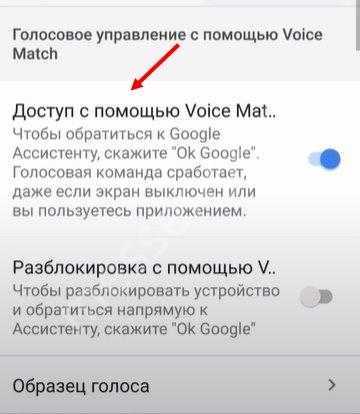
Нажимаем один раз – тумблер становится серым, функция голосовой активации отключается. Готово!
Надеемся, наша инструкция поможет вам разобраться, как убрать Гугл Ассистент с телефона Хонор – вы можете отключить его, чтобы поставить другое приложение. Или полностью деактивируйте помощника, если не нуждаетесь в функционале и справляетесь с рутинными действиями самостоятельно.
Зачем отключать google assistent
Как известно, «Гугл Ассистент» – это облачный сервис персонального помощника, созданный компанией «Google» ещё в 2022 году. Он является дальнейшим продолжением концепта «Google Now», и запускается так же, как и последний, благодаря длительному нажатию на кнопку «Домой».
Первоначально данный робот был доступен на английском и ряде других языков, и лишь в конце июля 2022 года стал поддерживать русский язык. Ассистент способен подключаться к «Google Now», получать из него информацию, проверять погоду, звонить, отправлять SMS-сообщения, распознавать музыку и многое другое.
Тем не менее, многим пользователям он пришёлся не по вкусу.
Это может быть вызвано несколькими причинами:
Учитывая перечисленные факторы, у пользователя может возникнуть желание выключить Google-помощника. Давайте разберёмся, как это можно сделать.
Как полностью отключить
До этого момента были рассмотрена общие варианты, позволяющие лишь сделать голосового ассистента незаметным. Чтобы отключить его полностью, необходимо выполнить другие действия, описанные в следующем руководстве:
- Открываем браузер.
- Заходим в меню «Ещё», расположенной в правом нижнем углу экрана.
- Переходим в раздел «Настройки».
- Нажимаем по строке «Google Ассистент».
- На открывшейся странице переходим в меню «Ассистент».
- Листаем вниз и открываем вкладку «Телефон».
- Переводим ползунок влево возле пункта «Google Ассистент». В итоге индикатор должен изменить свой цвет с синего на серый.
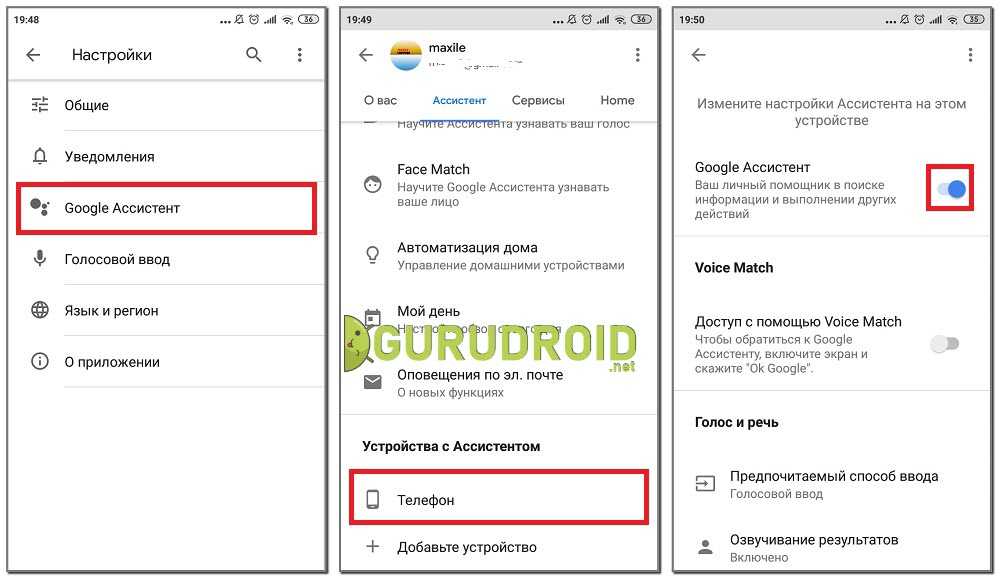
На этом полное отключение голосового помощника завершено. Однако на некоторых телефонах его можно ещё и удалить. Это возможно в случае, когда Google Assistant установлен в качестве отдельного приложения. Итак, не будем откладывать, а перейдём к самой инструкции:
- Переходим в настройки.
- Заходим в раздел «Приложения».
- Находим утилиту «Ассистент» и открываем страницу с ней.
- Здесь нажимаем по кнопке «Удалить».
- Подтверждаем процедуру деинсталляции, выбрав в появившемся окне «Ок».

Кстати, о том, как удалить системное приложение рассказывается в одной из наших статей. Представленная в ней инструкция подойдёт для тех телефонов, где Гугл Помощник встроен в браузер Google. Всё что потребуется – это компьютер, кабель для подключения смартфона, а также утилита ADB Run. Никаких root-прав и особых требований к устройству не предъявляется.




























